Ang
Microsoft ay naglabas ng Windows 11 Insider Preview Build 26220.5790 sa Dev Channel para sa Windows Insider sa Windows 11, bersyon 25h2 . Ang bagong build na ito ay may pagdidikta ng likido sa pag-access sa boses at marami pa. Pag-checkout Ang buong changelog sa ibaba. href=”https://aka.ms/copilotpluspcs”> copilot+ pcs , na ginagawang mas makinis at mas matalinong batay sa boses. Awtomatikong itinutuwid nito ang grammar, bantas, at mga salitang tagapuno habang nagsasalita ka, binabawasan ang pangangailangan para sa manu-manong pag-edit. Ang karanasan na ito ay pinapagana ng on-device maliit na mga modelo ng wika (SLMS) upang matiyak ang mabilis at pribadong pagproseso. Upang magamit ito, ilunsad ang pag-access sa boses at kumpletong pag-setup kung ikaw ay isang first-time na gumagamit. Ang pagdidikta ng likido ay pinagana sa pamamagitan ng default-maaari mo bang suriin o i-toggle ito sa pamamagitan ng mga setting ng flyout sa kanang sulok na kanang sulok o sabihin lamang na”i-on/off ang pagdidikta ng likido.”
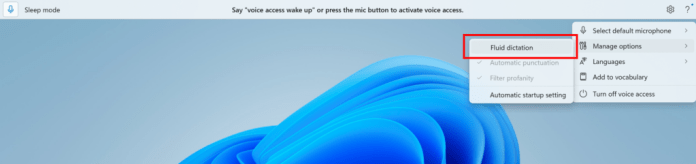 Ang pagdidikta sa o off sa mga setting ng flyout sa pag-access sa boses na naka-highlight sa isang pulang kahon. Ang pagdidikta ng likido sa pag-access sa boses ay kasalukuyang magagamit sa lahat ng mga lokal na Ingles at magagamit sa lahat ng mga copilot + pc. src=”https://i0.wp.com/thewincentral.com/wp-content/uploads/2025/03/windows-11-version-24h2-dev-build.jpg?resize=696%2C435&ssl=1″>
Ang pagdidikta sa o off sa mga setting ng flyout sa pag-access sa boses na naka-highlight sa isang pulang kahon. Ang pagdidikta ng likido sa pag-access sa boses ay kasalukuyang magagamit sa lahat ng mga lokal na Ingles at magagamit sa lahat ng mga copilot + pc. src=”https://i0.wp.com/thewincentral.com/wp-content/uploads/2025/03/windows-11-version-24h2-dev-build.jpg?resize=696%2C435&ssl=1″>
Pag-access. Sa Sinuportahan ang COPILOT+ PCS , inilalabas namin ang kakayahang gumamit ng AI-Powered Camera ng Studio na may karagdagang, alternatibong camera-tulad ng isang USB Webcam o ang built-in na camera ng iyong laptop. href=”https://i0.wp.com/winblogs.thesourcemediaassets.com/sites/44/2025/09/studio-effects-usb-cameras.png?ssl=1″> I-on ang kakayahang gumamit ng mga epekto sa Windows Studio sa isang karagdagang camera na naka-highlight sa isang pulang kahon. Pagkatapos, buksan ang menu ng Advanced na Mga Pagpipilian sa Camera upang mahanap ang bagong”Gumamit ng Windows Studio Effects”toggle. Kapag pinagana, maaari mo na ngayong ma-access at ayusin ang mga epekto ng studio nang direkta mula sa pahina ng Mga Setting ng Camera o sa pamamagitan ng Mabilis na Menu ng Mga Setting ng Mabilis na Taskbar. Mga kinakailangan, tingnan ang Mga Epekto ng Windows Studio-Microsoft Support . Feedback sa feedback hub (win + f) sa ilalim ng desktop environment> studio effects. href=”https://www.microsoft.com/windows/copilot-plus-pcs”> copilot+ pcs : Ang Explorer] Ang pag-hover sa isang file gamit ang iyong mouse sa File Explorer Home ay magpapakita ng mga utos tulad ng bukas na lokasyon ng file at tanungin ang copilot tungkol sa file na ito. Ang karanasan na ito ay kasalukuyang gumagana lamang kung naka-sign in ka sa isang Microsoft account. Ang suporta sa Trabaho o School Account (EnTRA ID) ay darating sa isang hinaharap na paglipad. Ang pagbabagong ito ay hindi pa lumiligid sa Windows Insider sa EEA (European Economic Area). src=”https://i0.wp.com/winblogs.thesourcemediaassets.com/sites/44/2025/09/fe-home-on-hover-actions-1024×612.png?resize=695%2C415&ssl=1″lapad=”695″taas=”415″> Ang bahay na naka-highlight sa isang pulang kahon.
[Mga Setting] Ang pagbabagong ito ay babalik sa lalong madaling panahon. upang maproseso), at mga bintana ng browser (lalo na kapag nanonood ng mga video). Ang mga isyu sa pagganap ay maaaring magkaroon ng maraming mga sanhi, kaya kung patuloy kang nakakaranas ng mga isyu, mangyaring ipaalam sa amin sa pamamagitan ng pag-file ng puna, kasama ang maraming mga detalye hangga’t maaari. Explorer] Ang mga file.
[iba pang] Mga Isyu
[pangkalahatang] Maaaring ito ay mukhang tulad ng hibernation ay isinara ang iyong PC. Inirerekumenda namin na hindi hibernating ang iyong PC hanggang sa ito ay naayos kung nakakaranas ka ng isyung ito. href=”https://devblogs.microsoft.com/pix/download/”> pix sa windows ay hindi makapaglaro ng mga nakunan ng GPU sa bersyon ng OS na ito. Ito ay tatalakayin ng isang bagong paglabas ng pix, na tinatayang darating sa pagtatapos ng Setyembre. Samantala, kung naapektuhan ka, maaari mong gamitin ang pindutan ng”Magpadala ng Feedback”sa pix o makipag-ugnay sa amin sa DirectX discord server At makakatulong kami na magbigay ng mga pribadong build. At ang mga channel ng beta ay nakakaranas ng isang isyu kung saan ang audio ay tumitigil sa pagtatrabaho at ang manager ng aparato ay nagpapakita ng isa o higit pang mga aparato na may dilaw na marka ng exclaim, kabilang ang”ACPI audio compositor”at iba pa. Ang pagpili ng mga pag-aari sa mga aparatong ito ay magpapakita ng”Hindi mai-load ng Windows ang driver ng aparato para sa hardware na ito. Ang driver ay maaaring masira o nawawala.”Kung naapektuhan ka ng isyung ito, maaari mong sundin ang mga tagubiling ito upang makabalik sa isang nagtatrabaho na estado: mag-right-click sa aparato na may dilaw na marka ng exclaim sa Device Manager at piliin ang”I-update ang driver”.Choose”Mag-browse ng aking computer para sa mga driver”at pagkatapos ay”Hayaan akong pumili mula sa isang listahan ng mga magagamit na driver sa aking computer”. Piliin ang driver mula sa listahan sa pinakabagong petsa at i-click ang”Susunod”. Kung ipinakita ka sa isang listahan ng mga karaniwang uri ng hardware sa halip na isa o higit pang mga tiyak na driver, ang aparatong ito ay hindi nauugnay sa isyung ito.Ang aparato na ito ay dapat ayusin at hindi na magpakita ng isang dilaw na exclamation mark sa Device Manager. Kung ito ay patuloy na nagpapakita ng isang dilaw na marka ng exclaim, ang dilaw na marka ng exclaim ay hindi nauugnay sa isyung ito.Pagsasagawa ang mga hakbang na ito para sa bawat aparato na may dilaw na exclaim mark.
[Xbox Controller] Narito kung paano lutasin ang isyu. Buksan ang Device Manager sa pamamagitan ng paghahanap para dito sa pamamagitan ng search box sa iyong taskbar. Kapag bukas ang manager ng aparato, mag-click sa”Tingnan”at pagkatapos ay”Mga aparato ng driver”. Hanapin ang driver na nagngangalang”oemxxx.inf (xboxGameControllerDriver.inf)”kung saan ang”xxx”ay magiging isang tiyak na numero sa iyong PC. Mag-right-click sa driver na iyon at i-click ang”I-uninstall”.
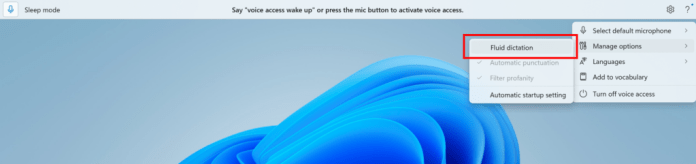 Ang pagdidikta sa o off sa mga setting ng flyout sa pag-access sa boses na naka-highlight sa isang pulang kahon. Ang pagdidikta ng likido sa pag-access sa boses ay kasalukuyang magagamit sa lahat ng mga lokal na Ingles at magagamit sa lahat ng mga copilot + pc. src=”https://i0.wp.com/thewincentral.com/wp-content/uploads/2025/03/windows-11-version-24h2-dev-build.jpg?resize=696%2C435&ssl=1″>
Ang pagdidikta sa o off sa mga setting ng flyout sa pag-access sa boses na naka-highlight sa isang pulang kahon. Ang pagdidikta ng likido sa pag-access sa boses ay kasalukuyang magagamit sa lahat ng mga lokal na Ingles at magagamit sa lahat ng mga copilot + pc. src=”https://i0.wp.com/thewincentral.com/wp-content/uploads/2025/03/windows-11-version-24h2-dev-build.jpg?resize=696%2C435&ssl=1″>